用友u8软件怎么安装
本文概括了用友u8客户端安装教程,大致操作步骤,有不懂的小伙伴可咨询我们.
1、找出下载用友u8后的安装包(文末有各用友软件下载地址,请找到用友u8下载安装)
2、双击setup后进入安装界面,点击下一步进行安装;
3、可根据需要配置用户名及公司名称;
4、进入以下界面后需更改安装路径(不可为C盘),选择更改;
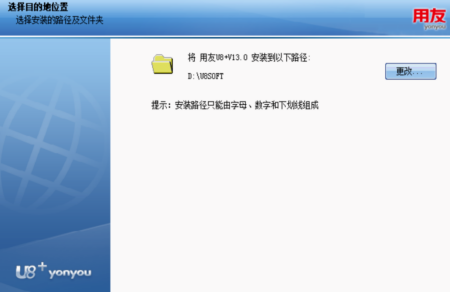
5、进入以下界面后,在红色方框部位修改安装路径;
6、选择”经典应用模式”
7、检测系统环境是否符合要求,选择”检测”;检测通过后,点击安装,进入以下界面后,可根据需要选择安装类型;
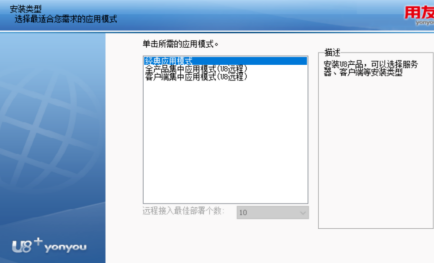
8、安装完成后需重启计算机;电脑重新启动后,直接弹出对话框,输入数据库名及sa密码,点击测试连接,即可完成安装.
在初始化数据库时如果提示”存储过程错误…找不到u8fileserverextendproc.dll文件…”只要去网上搜索下载该文件放在指定位子后再次初始化数据库即可.
PS.如果界面消失 可点击开始菜单/用友/系统服务/系统管理/系统/初始化数据库
用友U8+如何进行数据导入:
1 选择导入业务类型
选中左侧菜单栏实施导航-点击数据导入-选中打开模板-点击付款单(以导入付款单为案例)
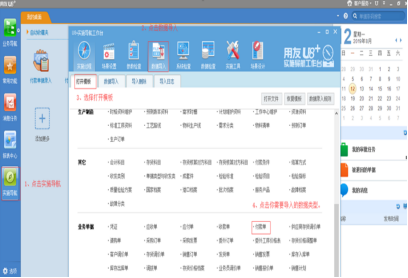
2 编辑导入模板
点击付款单,后会弹出excel,填写对应值.蓝色为必填项.非蓝色可根据实际业务填写.
如一张单据存在多行,第二行数据直接复制第一行”表体款项类型”前面所有字段.如以下所示:
单号:2019080020.付款金额为300,由明细数据为100,200组合而成.
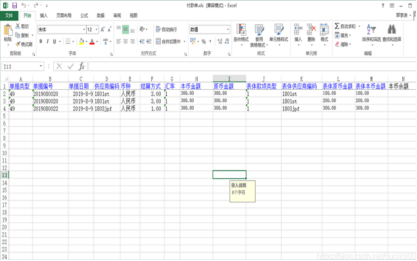
3 导入模板数据
数据填写完后,点击数据导入-选中业务单据-选中付款单-再点击导入.
特殊说明:导入文件是系统默认路径,请一定要在上一步打开模板中填写数据.
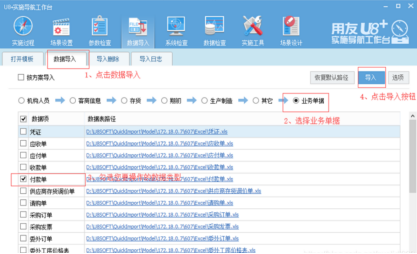
4 导入失败说明
导入可能会存在失败,以下失败的步骤.可双击点击错误,查看出错原因.
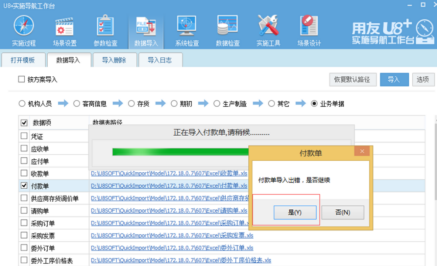
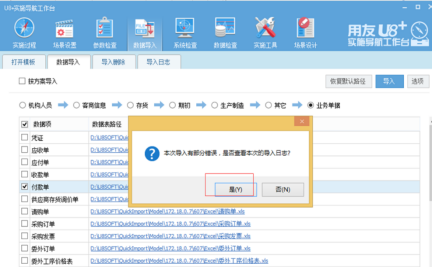
5 导入成功说明
导入成功后数据进入付款单审核页面,点击业务导航-点击付款单管理-点击付款单据审核-点击查询.
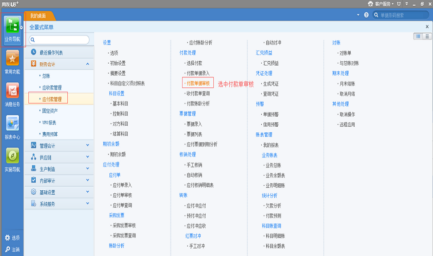
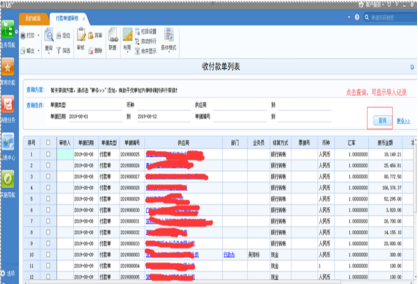
以上详细介绍了用友U8软件怎么安装.作为一名单位的财务人员,特别是财务部门的技术人员,需要特别清楚,如果单位选择了使用用友U8这款软件来进行财务处理,首先需要将用友 U8软件安装在电脑上,具体的安装步骤和方式本文已经给出详细的介绍,希望你能够掌握.
